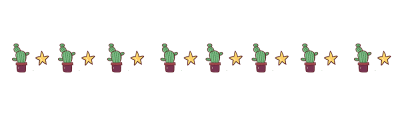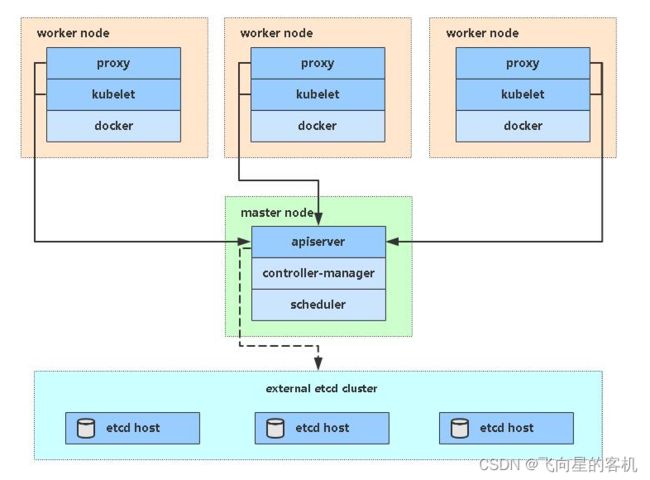基于Centos+Docker+Kubeadm的高可用集群设计
前言
大家好,我是Edison
今天是我们「云原生」系列的第三篇:「部署k8s集群」;
Let’s get it!
![]()
文章目录
- 前言
- 1. 安装要求
-
- 节点规划
- 准备环境
- 2. 设置hosts解析
-
- 调整系统配置
- 安装docker
- 3. 安装 kubeadm kubelet 和 kubectl
-
- 初始化配置文件
- 提前下载镜像
- 初始化master节点
- 添加slave节点到集群中
- 4. 网络插件
- 5. 集群设置
- 6. 调整证书过期
- 7. 验证集群
- 8. 部署dashboard
-
- 清理集群
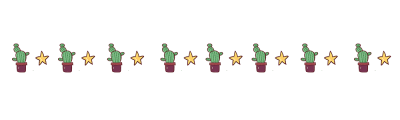
1. 安装要求
在开始之前,部署 Kubernetes 集群机器需要满足以下几个条件:
- 一台或多台机器,操作系统 CentOS7.8-86_x64
- 硬件配置:2GB或更多RAM,2个CPU或更多CPU,硬盘30GB或更多
- 集群中所有机器之间网络互通
- 可以访问外网,需要拉取镜像
- 禁止swap分区
节点规划
部署 k8s 集群的节点按照用途可以划分为如下 2 类角色:
(1)master: 集群的master节点,集群的初始化节点,基础配置不低于2C4G
(2)slave: 集群的slave节点,可以多台,基础配置不低于2C4G
本篇文章演示slave节点的添加,会部署一台master+2台slave,节点规划如下:

准备环境
2. 设置hosts解析
操作节点:所有节点(k8s-master, k8s-slave)均需执行
- 修改 hostname :hostname必须只能包含小写字母、数字、
","、"-",且开头结尾必须是小写字母或数字
# 在master节点
$ hostnamectl set-hostname k8s-master #设置master节点的hostname
# 在slave-1节点
$ hostnamectl set-hostname k8s-slave1 #设置slave1节点的hostname
# 在slave-2节点
$ hostnamectl set-hostname k8s-slave2 #设置slave2节点的hostname
- 添加 hosts 解析
$ cat >>/etc/hosts<<EOF
172.21.51.143 k8s-master
172.21.51.67 k8s-slave1
172.21.51.68 k8s-slave2
EOF
调整系统配置
操作节点: 所有的master和slave节点(k8s-master, k8s-slave)需要执行
下述操作均以 k8s-master 为例,其他节点均是相同的操作(ip 和 hostname 的值换成对应机器的真实值)
- 设置安全组开放端口
如果节点间无安全组限制(内网机器间可以任意访问),可以忽略,否则,至少保证如下端口可通:
k8s-master 节点:TCP:6443,2379,2380,60080,60081;UDP协议端口全部打开
k8s-slave 节点:UDP协议端口全部打开
- 设置iptables
$ iptables -P FORWARD ACCEPT
- 关闭swap
$ swapoff -a
# 防止开机自动挂载 swap 分区
$ sed -i '/ swap / s/^\(.*\)$/#\1/g' /etc/fstab
- 修改内核参数
$ cat <<EOF > /etc/sysctl.d/k8s.conf
net.bridge.bridge-nf-call-ip6tables = 1
net.bridge.bridge-nf-call-iptables = 1
net.ipv4.ip_forward=1
vm.max_map_count=262144
EOF
$ modprobe br_netfilter
$ sysctl -p /etc/sysctl.d/k8s.conf
- 设置yum源
$ curl -o /etc/yum.repos.d/Centos-7.repo http://mirrors.aliyun.com/repo/Centos-7.repo
$ curl -o /etc/yum.repos.d/docker-ce.repo http://mirrors.aliyun.com/docker-ce/linux/centos/docker-ce.repo
$ cat <<EOF > /etc/yum.repos.d/kubernetes.repo
[kubernetes]
name=Kubernetes
baseurl=http://mirrors.aliyun.com/kubernetes/yum/repos/kubernetes-el7-x86_64
enabled=1
gpgcheck=0
repo_gpgcheck=0
gpgkey=http://mirrors.aliyun.com/kubernetes/yum/doc/yum-key.gpg
http://mirrors.aliyun.com/kubernetes/yum/doc/rpm-package-key.gpg
EOF
$ yum clean all && yum makecache
安装docker
所有节点都要安装
## 查看所有的可用版本
$ yum list docker-ce --showduplicates | sort -r
##安装旧版本 yum install docker-ce-cli-18.09.9-3.el7 docker-ce-18.09.9-3.el7
## 安装源里最新版本
$ yum install docker-ce-20.10.12 -y
## 配置docker加速
$ mkdir -p /etc/docker
vi /etc/docker/daemon.json
{
"insecure-registries": [
"172.21.51.143:5000"
],
"registry-mirrors" : [
"https://8xpk5wnt.mirror.aliyuncs.com" ##用自己的阿里镜像加速器网址
]
}
## 启动docker
$ systemctl enable docker && systemctl start docker
3. 安装 kubeadm kubelet 和 kubectl
kubeadm是官方社区推出的一个用于快速部署kubernetes集群的工具。
操作节点: 所有的 master 和 slave 节点(k8s-master, k8s-slave) 需要执行
$ yum install -y kubelet-1.21.5 kubeadm-1.21.5 kubectl-1.21.5 --disableexcludes=kubernetes
## 查看kubeadm 版本
$ kubeadm version
## 设置kubelet开机启动
$ systemctl enable kubelet
初始化配置文件
操作节点: 只在master节点(k8s-master)执行
$ kubeadm config print init-defaults > kubeadm.yaml
$ cat kubeadm.yaml ##编写yaml文件
apiVersion: kubeadm.k8s.io/v1beta2
bootstrapTokens:
- groups:
- system:bootstrappers:kubeadm:default-node-token
token: abcdef.0123456789abcdef
ttl: 24h0m0s
usages:
- signing
- authentication
kind: InitConfiguration
localAPIEndpoint:
advertiseAddress: 172.21.51.143
bindPort: 6443
nodeRegistration:
criSocket: /var/run/dockershim.sock
name: k8s-master
taints: null
---
apiServer:
timeoutForControlPlane: 4m0s
apiVersion: kubeadm.k8s.io/v1beta2
certificatesDir: /etc/kubernetes/pki
clusterName: kubernetes
controllerManager: {}
dns:
type: CoreDNS
etcd:
local:
dataDir: /var/lib/etcd
imageRepository: registry.aliyuncs.com/google_containers
kind: ClusterConfiguration
kubernetesVersion: 1.21.5
networking:
dnsDomain: cluster.local
podSubnet: 10.244.0.0/16
serviceSubnet: 10.96.0.0/12
scheduler: {}
提前下载镜像
操作节点:只在master节点(k8s-master)执行
# 查看需要使用的镜像列表,若无问题,将得到如下列表
$ kubeadm config images list --config kubeadm.yaml
registry.aliyuncs.com/google_containers/kube-apiserver:v1.16.0
registry.aliyuncs.com/google_containers/kube-controller-manager:v1.16.0
registry.aliyuncs.com/google_containers/kube-scheduler:v1.16.0
registry.aliyuncs.com/google_containers/kube-proxy:v1.16.0
registry.aliyuncs.com/google_containers/pause:3.1
registry.aliyuncs.com/google_containers/etcd:3.3.15-0
registry.aliyuncs.com/google_containers/coredns:1.21.5
# 提前下载镜像到本地
$ kubeadm config images pull --config kubeadm.yaml
[config/images] Pulled registry.aliyuncs.com/google_containers/kube-apiserver:v1.16.0
[config/images] Pulled registry.aliyuncs.com/google_containers/kube-controller-manager:v1.16.0
[config/images] Pulled registry.aliyuncs.com/google_containers/kube-scheduler:v1.16.0
[config/images] Pulled registry.aliyuncs.com/google_containers/kube-proxy:v1.16.0
[config/images] Pulled registry.aliyuncs.com/google_containers/pause:3.1
[config/images] Pulled registry.aliyuncs.com/google_containers/etcd:3.3.15-0
[config/images] Pulled registry.aliyuncs.com/google_containers/coredns:1.21.5
初始化master节点
操作节点:只在master节点(k8s-master)执行
$ kubeadm init --config kubeadm.yaml
若初始化成功后,最后会提示如下信息:
...
Your Kubernetes master has initialized successfully!
To start using your cluster, you need to run the following as a regular user:
mkdir -p $HOME/.kube
sudo cp -i /etc/kubernetes/admin.conf $HOME/.kube/config
sudo chown $(id -u):$(id -g) $HOME/.kube/config
You should now deploy a pod network to the cluster.
Run "kubectl apply -f [podnetwork].yaml" with one of the options listed at:
https://kubernetes.io/docs/concepts/cluster-administration/addons/
Then you can join any number of worker nodes by running the following on each as root:
kubeadm join 172.21.51.143:6443 --token abcdef.0123456789abcdef \
--discovery-token-ca-cert-hash sha256:1c4305f032f4bf534f628c32f5039084f4b103c922ff71b12a5f0f98d1ca9a4f
接下来按照上述提示信息操作,配置 kubectl 客户端的认证
$ mkdir -p $HOME/.kube
$ sudo cp -i /etc/kubernetes/admin.conf $HOME/.kube/config
$ sudo chown $(id -u):$(id -g) $HOME/.kube/config
添加slave节点到集群中
操作节点:所有的 slave 节点(
k8s-slave)需要执行 在每台slave节点,执行如下命令;
该命令是在kubeadm init成功后提示信息中打印出来的,需要替换成实际 init 后打印出的命令。
$ kubeadm join 172.21.51.143:6443 --token abcdef.0123456789abcdef \
--discovery-token-ca-cert-hash sha256:1c4305f032f4bf534f628c32f5039084f4b103c922ff71b12a5f0f98d1ca9a4f
如果忘记添加命令,可以通过如下命令生成:
$ kubeadm token create --print-join-command
4. 网络插件
操作节点:只在master节点(k8s-master)执行,CNI
- 下载flannel的yaml文件
$ wget https://raw.githubusercontent.com/coreos/flannel/master/Documentation/kube-flannel.yml
- 修改配置,指定网卡名称,大概在文件的190行,添加一行配置:
$ vi kube-flannel.yml
...
containers:
- name: kube-flannel
image: rancher/mirrored-flannelcni-flannel:v0.16.1
command:
- /opt/bin/flanneld
args:
- --ip-masq
- --kube-subnet-mgr
- --iface=eth0 # 如果机器存在多网卡的话,指定内网网卡的名称,默认不指定的话会找第一块网卡
resources:
requests:
cpu: "100m"
...
- 执行安装flannel网络插件
# 先拉取镜像,此过程C内速度比较慢
$ docker pull rancher/mirrored-flannelcni-flannel:v0.16.1
# 执行flannel安装
$ kubectl apply -f kube-flannel.yml
5. 集群设置
设置 master 节点是否可调度
操作节点:k8s-master
默认部署成功后,master节点无法调度业务pod,如需设置master节点也可以参与pod的调度,需执行:
$ kubectl taint node k8s-master node-role.kubernetes.io/master:NoSchedule-
设置kubectl自动补全
$ yum install bash-completion -y
$ source /usr/share/bash-completion/bash_completion
$ source <(kubectl completion bash)
$ echo "source <(kubectl completion bash)" >> ~/.bashrc
6. 调整证书过期
使用kubeadm安装的集群,证书默认有效期为1年,可以通过如下方式修改为10年。
$ cd /etc/kubernetes/pki
# 查看当前证书有效期
$ for i in $(ls *.crt); do echo "===== $i ====="; openssl x509 -in $i -text -noout | grep -A 3 'Validity' ; done
$ mkdir backup_key; cp -rp ./* backup_key/
$ git clone https://github.com/yuyicai/update-kube-cert.git
$ cd update-kube-cert/
$ bash update-kubeadm-cert.sh all
# 重建管理服务
$ kubectl -n kube-system delete po kube-apiserver-k8s-master kube-controller-manager-k8s-master kube-scheduler-k8s-master
7. 验证集群
操作节点: 在master节点(k8s-master)执行
$ kubectl get nodes #观察集群节点是否全部Ready
创建测试nginx服务
$ kubectl run test-nginx --image=nginx:alpine
查看pod是否创建成功,并访问pod ip测试是否可用
$ kubectl get po -o wide
NAME READY STATUS RESTARTS AGE IP NODE NOMINATED NODE READINESS GATES
test-nginx-5bd8859b98-5nnnw 1/1 Running 0 9s 10.244.1.2 k8s-slave1
$ curl 10.244.1.2
...
Welcome to nginx!
If you see this page, the nginx web server is successfully installed and
working. Further configuration is required.
For online documentation and support please refer to
nginx.org.
Commercial support is available at
nginx.com.
Thank you for using nginx.